Ret Windows Update-fejl 0x800f0247 på Windows 11/10
Nogle pc-brugere kan støde på Windows Update-fejlen 0x800f0247(Windows Update error 0x800f0247) , når de installerer visse opdateringer på deres Windows 10- eller Windows 11-enhed. Hvis du har et lignende problem, kan du prøve løsningerne i dette indlæg for at løse problemet.
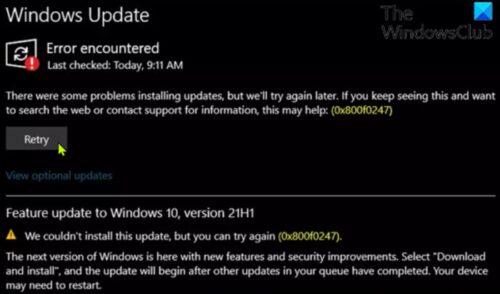
Undersøgelser viser, at denne fejlkode altid indikerer korruption i enten systemfilerne eller registreringsdatabasen. Dette skyldes normalt, at opdateringen ikke var egnet til systemet, eller at Windows ikke var i stand til at installere opdateringen på grund af et defekt registreringsdatabase eller dårlige systemfiler.
De mest sandsynlige syndere til fejlen omfatter;
- Inkompatibel hardware driver opdatering.
- Dårlig(Bad) sektor eller en beskadiget filallokeringstabel.
- Ødelagte systemfiler.
- Komponentbutik korruption.
Du kan muligvis se billedet nedenfor i stedet, når du støder på denne fejl.
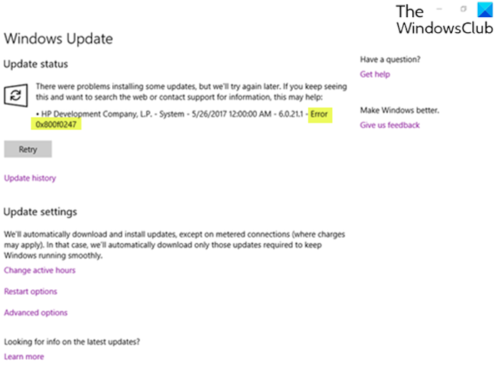
Ret Windows Update-fejl 0x800f0247
Hvis du står over for denne Windows Update-fejl 0x800f0247(Windows Update error 0x800f0247) på din Windows 10/11-enhed, kan du prøve vores anbefalede løsninger nedenfor i nogen bestemt rækkefølge og se, om det hjælper med at løse problemet.
- Kør Windows Update-fejlfinding
- Kør SFC-scanning og DISM
- Kør CHKDSK
- Kør Diskoprydning
- Deaktiver automatiske driveropdateringer til hardware
- Reparer Windows Update Component Store(Repair Windows Update Component Store)
- Brug Windows Update Assistant
Lad os tage et kig på beskrivelsen af den involverede proces vedrørende hver af de anførte løsninger.
1] Kør Windows Update-fejlfinding(Run Windows Update Troubleshooter)
Først og fremmest kræver denne løsning, at du kører den indbyggede Windows Update-fejlfinding og se, om det hjælper med at løse Windows Update-fejlen 0x800f0247-(Windows Update error 0x800f0247) problemet. Hvis ikke, prøv den næste løsning.
2] Kør SFC-scanning og DISM
Her kan du køre en SFC-scanning og se, om det hjælper. I tilfælde af beskadigede Windows -opdateringssystemfiler kan du bruge DISM-værktøjet til at reparere beskadigede Windows-opdateringssystemfiler .
Prøv den næste løsning, hvis ingen af værktøjerne virkede for dig.
3] Kør CHKDSK
Denne løsning kræver, at du kører CHKDSK(run CHKDSK) for at reparere dårlige sektorer, som også kan udløse fejlen.
4] Kør Diskoprydning
Mappen Windows.old indeholder hardwaredrivere som printeren, mens den aktuelle Windows -installation ikke gør det – så data i den korrupte tilstand kommer fra de tidligere installationsfiler og sender fejlmeddelelsen. I dette tilfælde skal du køre Diskoprydning(run Disk Cleanup) og sørge for helt at slette tidligere Windows - installationsfiler ( Windows.old ).
5] Deaktiver(Disable) automatiske driveropdateringer til hardware
Denne løsning kræver, at du deaktiverer automatiske driveropdateringer til hardware(disable automatic driver updates for hardware) .
6] Nulstil Windows Update Component Store
Du kan bruge Nulstil Windows Update Agent Tool(Reset Windows Update Agent Tool) eller dette PowerShell-script eller manuelt nulstille hver Windows Update-komponent til standard(manually reset each Windows Update component to default) .
7] Brug Windows Update Assistant
Hvis intet hjælper, kan du bruge Windows Update Assistant til at installere funktionsopdateringen.
Håber dette hjælper!
Relateret(Related) : Sådan bruger du godkendte proxyservere til at rette installationsfejl i (Installation)Windows Update og Microsoft Store -appen .
Related posts
Ret Windows Update-fejl 0x80070422 på Windows 10
Ret Windows Update-fejl 0x8e5e03fa på Windows 10
Ret Windows Update-fejl 0x80070659
Ret Windows Update-fejl 0x80240439 på Windows 10
Ret Windows Update-fejl 0x80070541 på Windows 10
Ret Windows Update-fejl 0x8024401f på Windows 10
Ret Windows Update-fejl 0x800706ba på Windows 11/10
Ret Windows Update-fejlkode 0x800700c1
Ret Windows 10 Update Fejl 0x800703F1
Ret Windows Update-fejl 0x80080008
Ret Windows Update-fejl 0x80070005
Ret Windows Update-fejl 0x80246002 på Windows 10
Ret Windows Update-fejl 0x800f0905
Ret Windows 10 Update Error 0xc1900104, når du installerer Feature Update
Sådan rettes Windows Update-fejlkode 80244010
Ret Windows Update-fejl 0x8007065e; Funktionsopdatering kunne ikke installeres
Ret Windows Update-fejl 80072EFE
Ret Windows Update-fejl ved hjælp af Microsofts online fejlfinding
Knappen Løs problemer på Windows Update-siden
Ret Windows Update-fejl 0x800f0831
